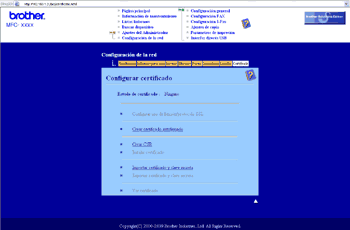El servidor de impresión Brother permite utilizar la comunicación SSL/TLS mediante la configuración de un certificado y su clave privada correspondiente. Este servidor de impresión admite dos métodos de certificación. Un certificado autoemitido y un certificado emitido por una CA (autoridad de certificación).
| • | Uso de certificados autoemitidos |
| • | Uso de certificados emitidos por una CA Existen dos métodos de instalación de un certificado emitido por una CA. Si ya dispone de una CA o si desea utilizar un certificado de una CA externa fiable: |

Nota
| • | Si desea utilizar la comunicación SSL/TLS, le recomendamos que se ponga en contacto con el administrador del sistema antes de hacerlo. |
| • | Este servidor de impresión almacena sólo un par de certificados y una clave privada instalada o importada previamente. Esta impresora sobrescribe el certificado y la clave privada si se instala un par nuevo. |
| • | Si se restablecen los ajustes de fábrica del servidor de impresión, el certificado y la clave privada instalados se eliminarán. Si desea mantener el mismo certificado y clave privada después de restablecer el servidor de impresión, expórtelos antes de restablecer los ajustes y, después, vuelva a instalarlos. (Consulte Cómo exportar el certificado y la clave privada). |
Esta función se puede configurar únicamente con Administración basada en Web (navegador web). Siga estos pasos para acceder a la página Configurar certificado mediante Administración basada en Web.
| 1 | Inicie su navegador web. |
| 2 | Introduzca “http://dirección IP de la impresora/” en su navegador (donde “dirección IP de la impresora” es la dirección IP de la impresora o el nombre de nodo). | • | Por ejemplo: http://192.168.1.2/ |
 Nota | • | Si ha editado el archivo de hosts del ordenador o está utilizando el Sistema de nombres de dominio, también puede introducir el nombre de DNS del servidor de impresión. | | • | Puesto que en Windows ® el servidor de impresión admite TCP/IP y nombres NetBIOS, también se puede introducir el nombre NetBIOS del servidor de impresión. El nombre NetBIOS se puede ver en la lista de configuración de red. Para saber más acerca de cómo imprimir la lista de configuración de red, consulte Impresión de la lista de configuración de red. El nombre NetBIOS asignado son los primeros 15 caracteres del nombre de nodo y, de forma predeterminada, aparecerá como “BRNxxxxxxxxxxxx” para una red cableada o “BRWxxxxxxxxxxxx” para una red inalámbrica. |
|
| 3 | Haga clic en Configuración de la red. |
| 4 | Introduzca un nombre de usuario y una contraseña. El nombre de usuario predeterminado es “admin” y la contraseña predeterminada es “access”. |
| 5 | Haga clic en Aceptar. |
| 6 | Haga clic en Configurar certificado. |
| 7 | Puede configurar los ajustes del certificado desde la siguiente pantalla. |

Nota
| • | La funciones que aparecen atenuadas y que no son enlaces, no están disponibles. |
| • | Para obtener más información sobre la configuración, consulte el texto de Ayuda en Administración basada en Web. |
Creación e instalación de un certificado autoemitido
Cómo crear e instalar un certificado autoemitido
| 1 | Haga clic en Crear certificado autofirmado en la página Configurar certificado. |
| 2 | Especifique Nombre común y Fecha válida, y haga clic en Enviar.  Nota | • | La longitud de Nombre común no debe superar los 64 bytes. Introduzca un identificador como una dirección IP, un nombre de nodo o un nombre de dominio para utilizarlo a fin de acceder a esta impresora a través de la comunicación SSL/TLS. El nombre de nodo se muestra de forma predeterminada. | | • | Si utiliza el protocolo IPPS o HTTPS, se mostrará una advertencia y deberá introducir en la URL un nombre diferente al Nombre común que ha utilizado para el certificado autoemitido. |
|
| 3 | El certificado autoemitido se crea correctamente. |
| 4 | Siga las instrucciones en pantalla para configurar los demás ajustes de seguridad. |
| 5 | Reinicie la impresora para activar la configuración. |
| 6 | El certificado autoemitido se guarda en la memoria de la impresora. Para utilizar la comunicación SSL/TLS, el certificado autoemitido se debe instalar también en el ordenador. Diríjase a la sección siguiente. |
Cómo instalar el certificado autoemitido en el ordenador

Nota
| | Los siguientes pasos corresponden a Microsoft® Internet Explorer®. Si utiliza otro navegador web, siga el texto de ayuda del propio navegador. |